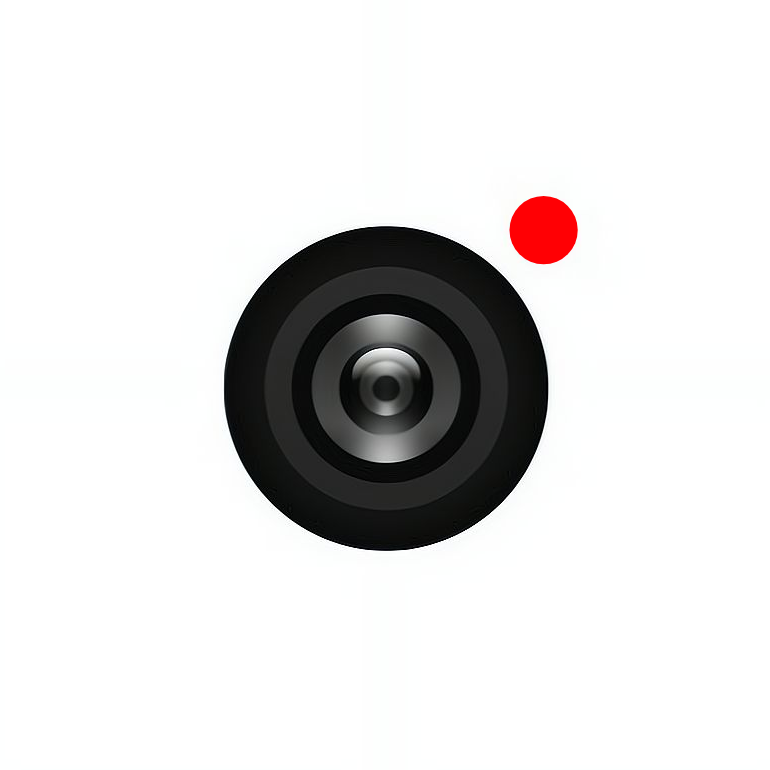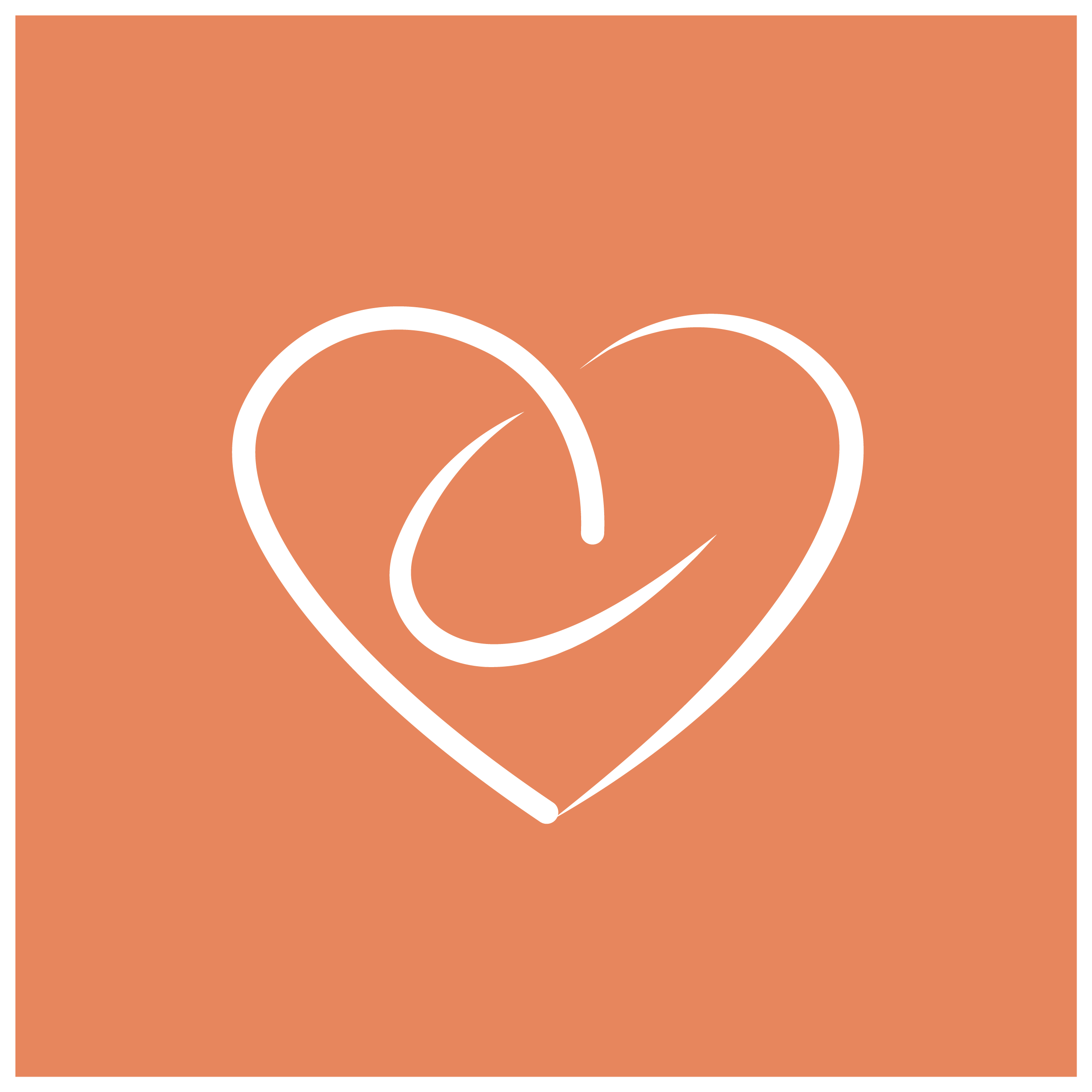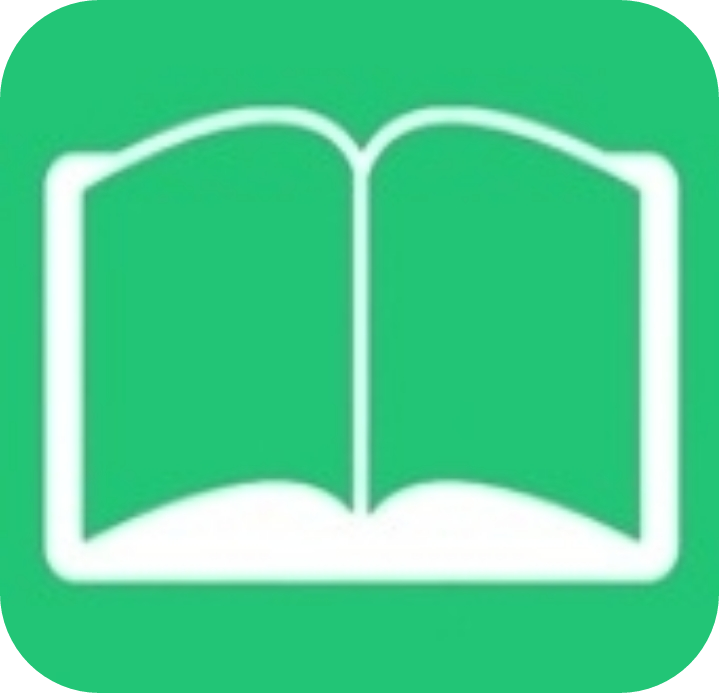笔记本电脑无线网卡无法识别网络解决指南与教程
2025-04-13 来源:funfunapp 编辑:佚名
当笔记本电脑出现无线网卡找不到网络或显示“未识别的网络”时,这通常意味着网络连接存在问题。这不仅会阻碍用户的在线活动,还可能影响工作或学习效率。以下是一些针对此问题的常见原因及相应的解决步骤,帮助用户快速恢复网络连接。
首先,检查无线网卡驱动程序的状态至关重要。驱动程序是硬件与操作系统之间的桥梁,若驱动程序缺失、损坏或过时,都可能导致无线网卡无法正常工作。用户可以通过以下步骤检查和更新驱动程序:
1. 打开“设备管理器”,在“网络适配器”部分查找无线网卡设备。
2. 如果设备前有黄色感叹号或问号,说明驱动程序存在问题。此时,用户可以右键单击该设备,选择“更新驱动程序”,并从互联网上下载和安装最新版本的驱动程序。
3. 如果没有在“设备管理器”中找到无线网卡,可能是网卡硬件故障,需要购买新的无线网卡进行更换。
其次,确认无线网络服务是否已启动。在某些情况下,无线网络服务可能被意外禁用,导致无线网卡无法识别网络。用户可以通过以下步骤检查和启动无线网络服务:
1. 打开“服务”管理器,查找“wlan autoconfig”服务。
2. 如果该服务未启动,右键单击它,选择“属性”,然后将启动类型设置为“自动”,并启动该服务。
此外,物理开关或功能键的设置也可能影响无线网卡的正常工作。一些笔记本电脑配备了用于开启或关闭无线功能的物理开关或功能键组合(如fn+f某键)。用户应检查这些开关或功能键,确保无线功能已被启用。
无线网络信号弱或距离太远也是导致无线网卡找不到网络的常见原因之一。用户可以尝试移动到更接近无线路由器的位置,或使用无线信号增强器来加强信号。
如果笔记本电脑的无线网卡与特定类型的无线网络加密方式不兼容,也可能导致无法连接到网络。在这种情况下,用户可以尝试更改无线路由器的加密方式,或在笔记本电脑上升级到与当前加密方式兼容的无线网卡。
除了以上方法,用户还可以尝试以下步骤来解决“未识别的网络”问题:
1. 检查ip配置,确保ip地址、子网掩码、默认网关和dns服务器地址等设置正确。如果需要手动配置ip地址,请确保这些设置与同网段的其他正常设备一致。
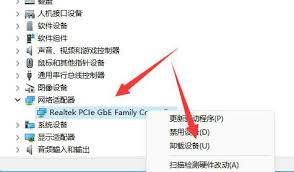
2. 重启dhcp client和dns client服务,这有助于解决网络配置问题。
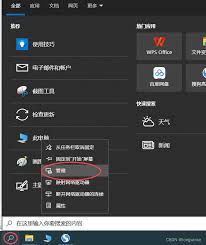
3. 重启网卡设备,可以通过禁用然后重新启用网卡设备来完成。
最后,如果以上所有方法都无法解决问题,用户可能需要检查无线路由器的设置或联系网络服务提供商寻求帮助。在某些情况下,路由器的基础设置(如ssid、dhcp、ip地址等)可能出现问题,需要重置或更新。
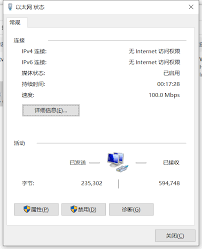
总之,当笔记本电脑出现无线网卡找不到网络或显示“未识别的网络”时,用户应首先检查驱动程序、服务、物理开关和信号强度等常见问题点。通过逐步排查和采取相应的解决措施,用户通常可以快速恢复网络连接并继续享受在线活动的便利。